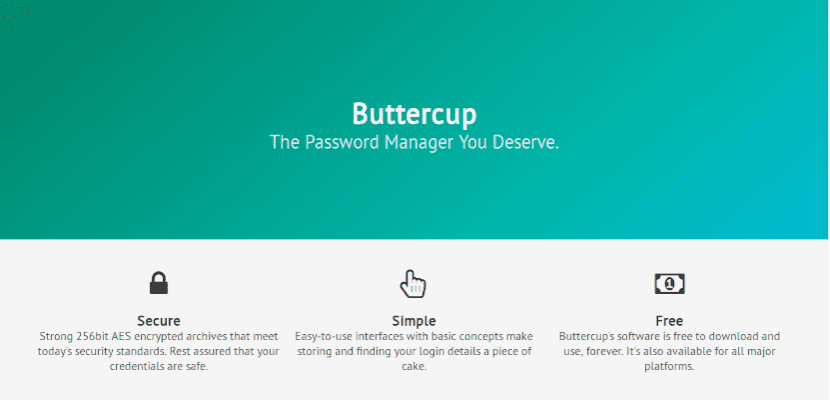
I nästa artikel ska vi ta en titt på Buttercup. Idag har alla det konton i olika tjänster. Därför måste vi ha flera olika lösenord för dessa konton. Naturligtvis är det en galen och farlig metod att ställa in samma lösenord för flera konton. Om en angripare lyckades komma in på ett av dina konton är det mycket troligt att de kommer att försöka komma åt andra konton som du har med samma lösenord. Därför rekommenderas det att du ställer in olika lösenord till dina olika konton.
Det rekommenderas, som jag säger, att ha olika lösenord, men det kan bli komplicerat om de är säkra. Vi har alltid möjlighet att skriva dem på papper, men det är inte heller en effektiv metod. Det är här som lösenordshanterare kom för att hjälpa oss.
Lösenordshanterare är som ett förvar där vi kommer att kunna lagra alla våra lösenord och låsa dem med ett huvudlösenord. På det här sättet behöver vi bara komma ihåg huvudlösenordet.
Buttercup allmänna egenskaper
- Buttercup är en gratis lösenordshanterare, öppen källkod, säker och plattformsövergripande.
- Vi kommer att kunna hitta källkoden i din GitHub-förvar.
- Har varit skrivet med NodeJS.
- Det hjälper oss att lagra alla inloggningsuppgifter för olika konton i en krypterad fil. Vi kan lagra detta i vårt lokalt system eller någon fjärrtjänstsom DropBox, ownCloud, NextCloud och WebDAV-baserade tjänster.
- Använd a 256-bitars AES-krypteringsmetod för att hålla våra konfidentiella uppgifter under ett huvudlösenord. Därför kommer ingen att kunna komma åt våra inloggningsuppgifter utom de som har huvudlösenordet.
- Buttercup stöder för närvarande Gnu / Linux, Mac OS och Windows.
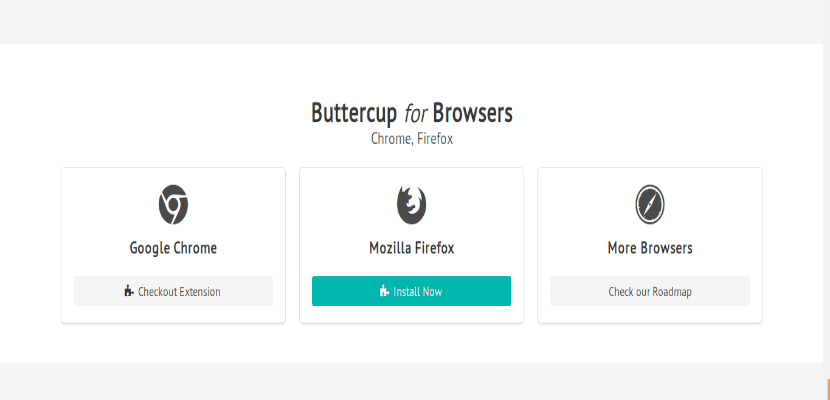
- Det finns också ett webbläsartillägg och en mobilapp tillgänglig. Därför kommer vi att kunna komma åt samma fil som vi använder i skrivbordsapplikationen.
Installerar Buttercup Password Manager på Ubuntu
Buttercup finns för närvarande som .deb-paket, AppImage och tar-filer för Gnu / Linux-plattformen. För att ladda ner någon av dem måste vi gå till versionssida. Där kommer vi att kunna ladda ner den version som vi vill använda. Då måste vi bara installera det på vårt system.
Lägg till filer
När vi startar programmet för första gången ser vi följande välkomstskärm:
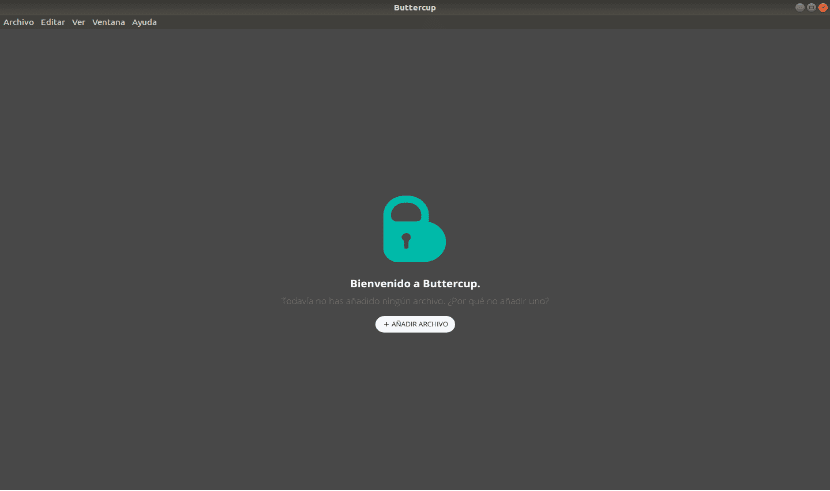
Vi har inte lagt till några filer än, så låt oss lägga till en för att komma igång. För att göra det kommer vi att göra det klicka på knappen 'Ny fil' . Vi måste ge det ett namn för arkivfilen och även välja plats för att spara den.
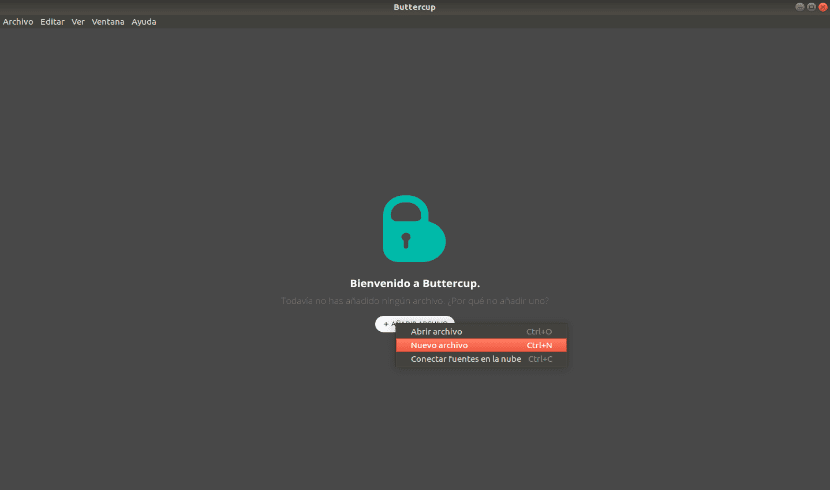
Du kan namnge det vad du vill. Filerna kommer att ha förlängning .bcup och de kommer att sparas på den plats vi väljer. Om du redan har skapat en tidigare väljer du den bara genom att klicka på 'Öppna filen".
Buttercup kommer då att be dig skriva ett huvudlösenord för den nyskapade filen. Det rekommenderas att tillhandahålla ett starkt lösenord för att skydda filer från obehörig åtkomst.
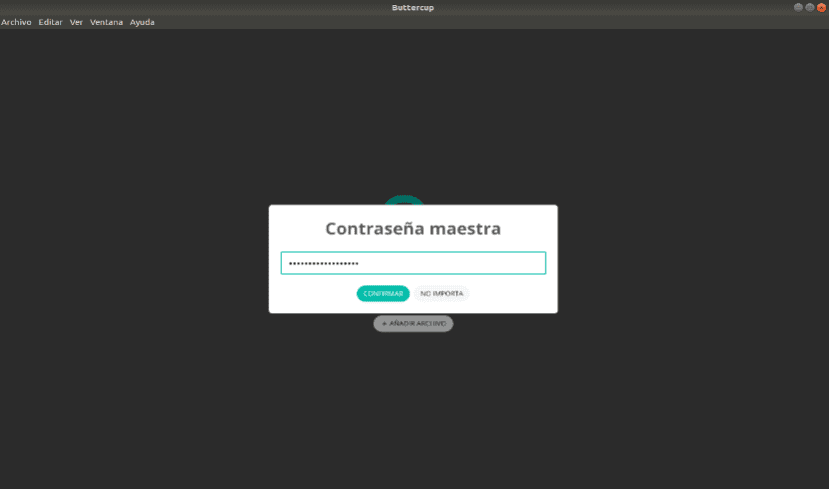
När detta är klart har vi skapat en fil och vi skyddar den med ett huvudlösenord. På samma sätt kommer vi att kunna skapa alla filer vi vill ha och skydda dem med ett lösenord.
Låt oss fortsätta och lägga till detaljerna för ett konto i filen.
Lägg till poster (inloggningsuppgifter) i filer
När du har skapat eller öppnat filen ser du något av följande:
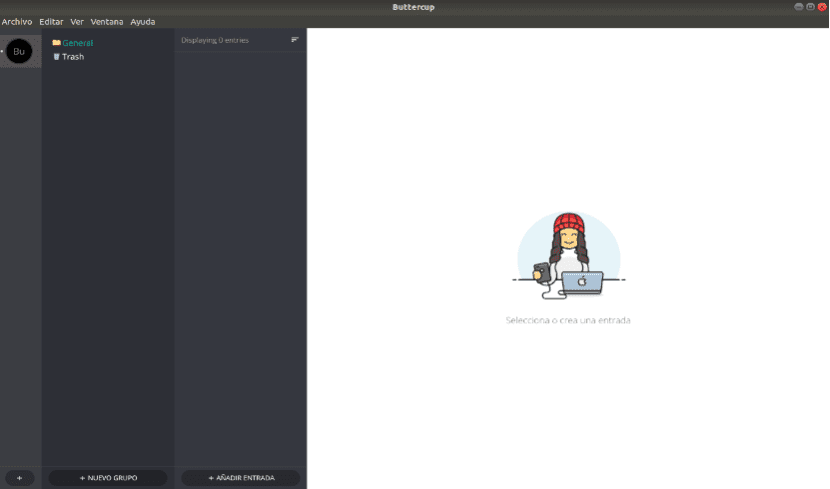
Det är här vi kommer att spara våra inloggningsuppgifter från våra onlinekonton. Eftersom vi inte har lagt till några poster ännu, låt oss göra det.
till lägg till en ny post, klicka på knappen "LÄGG TILL IN", längst ner. Ange kontoinformationen du vill spara.
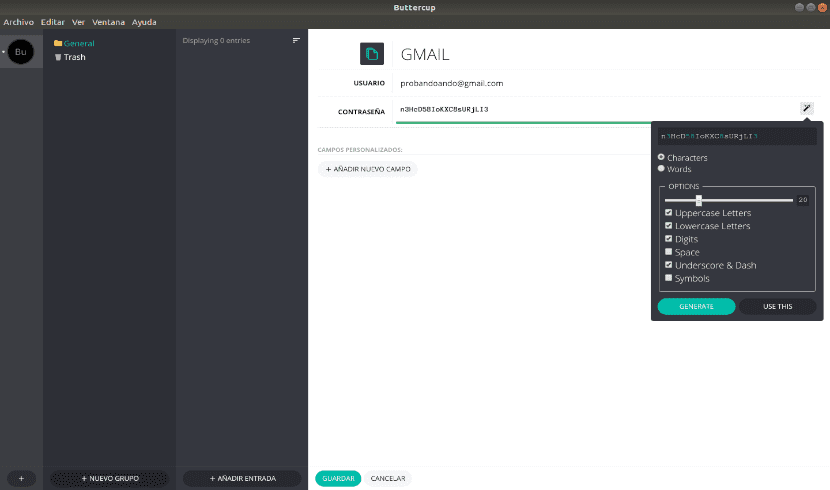
Om du är intresserad lägg till lite ytterligare detaljer, det finns ett alternativ "LÄGG TILL NYTT FÄLT" precis under varje post. Klicka och lägg till så många fält som du vill inkludera i posterna.
Spara filer på en fjärrplats
Som standard sparar Buttercup dina data i det lokala systemet. Vi kan dock spara dem i olika fjärrtjänster, till exempel Dropbox, ownCloud / NextCloud eller en tjänst baserad på WebDAV.
För att ansluta till dessa tjänster, gå till Arkiv -> Anslut molnkällor. Välj den tjänst du vill ansluta till och ge den behörighet att spara dina data.
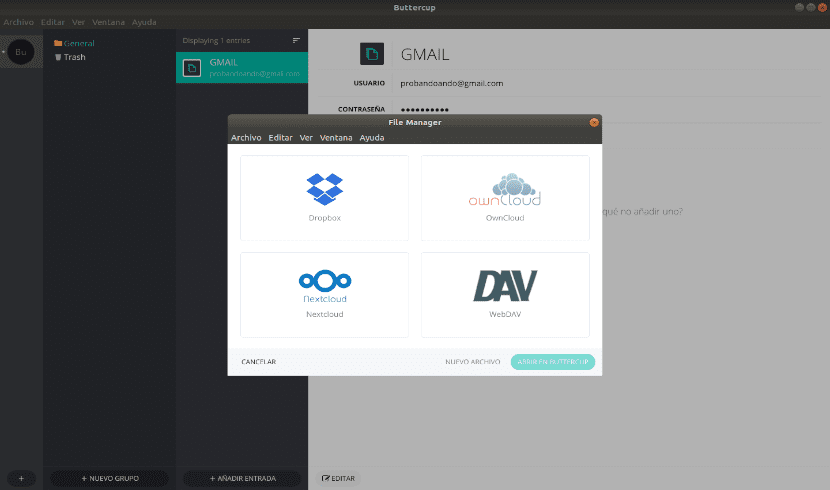
Vi kommer att kunna ansluta dessa tjänster från Buttercup-välkomstskärmen medan vi lägger till filerna.
Allt som sett hittills är bara några av de saker vi kan göra med det här programmet. Vi kan också importera eller exportera data till eller från andra lösenordshanterare eller skapa grupper, bland annat.
Buttercup är en enkel, men ändå mogen och fullt fungerande lösenordshanterare. Om du någonsin behöver en lösenordshanterare kan Buttercup vara ett bra alternativ. För mer information, se webbplatsen projektwebbplats.